Written by
JackYamamotomacOS VenturaでNTFSドライブを読み書きする方法は?
概要: Macを最新のmacOS Venturaにアップデートした後、ドライブが読み取り専用になっていることに気づきます。この記事は、プロフェッショナルなNTFSドライバーであるiBoysoft NTFS for Mac、NTFSのフォーマット、またはBootCamp Windowsのインストールによって完全なNTFS読み書きサポートを実現する3つの方法を提供します。
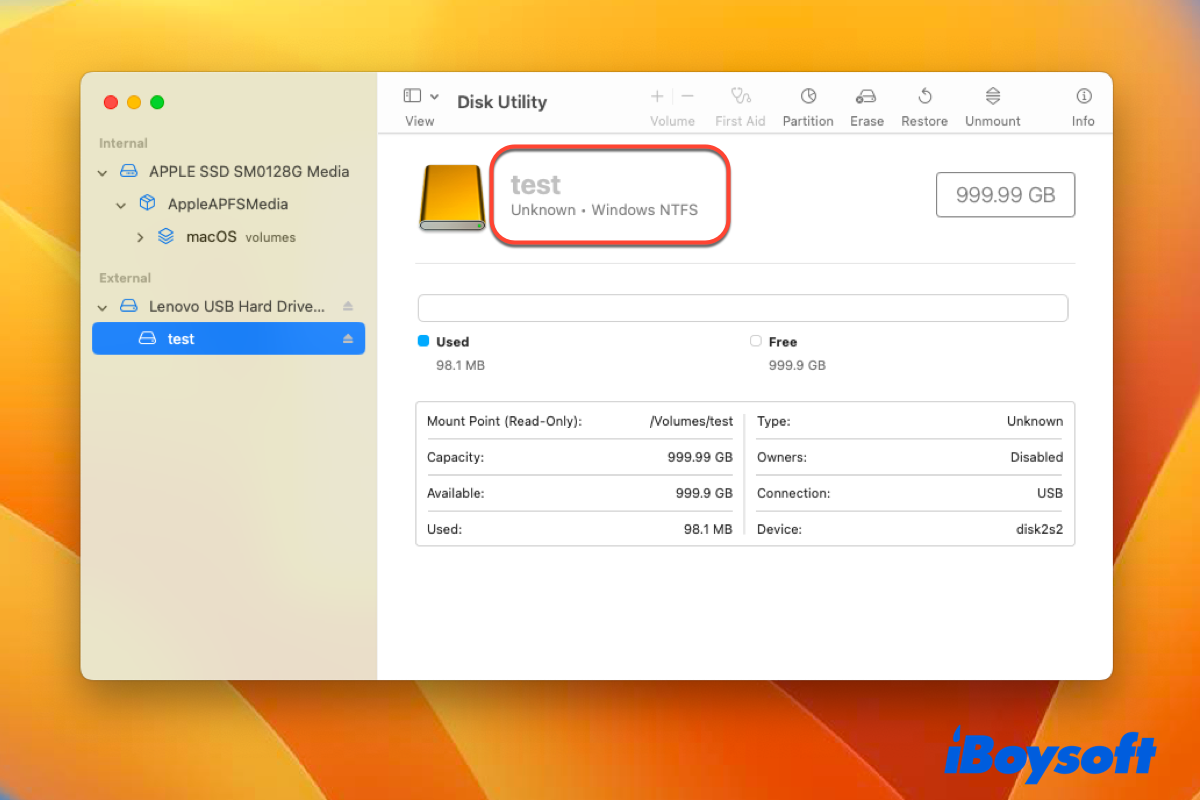
macOS Ventura はついに10月24日にMacユーザーに登場しました。しかし、macOS VenturaでNTFSドライブに書き込めないという問題は依然として存在しています。
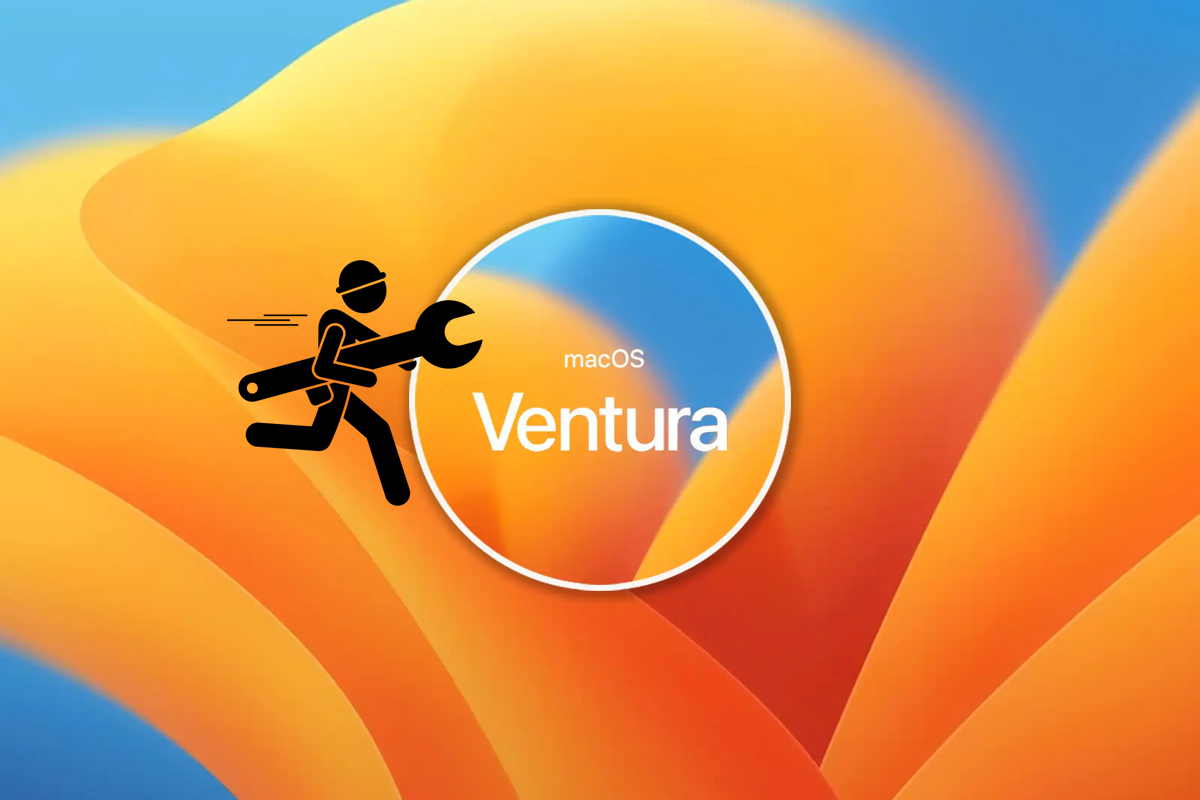
macOS Venturaのトップ10の問題と解決法
このiBoysoftの記事は、macOS 13 Venturaで最も一般的な10の問題を総括し、それぞれの問題に対する最も効果的な解決策を説明しています。続きを読む >>
さらに悪いことに、macOS VenturaはユーザーによるmacOSでNTFS書き込みサポートを手動で有効にするサポートを中止しており、すべての無料のNTFS for Macドライバーを排除しています。しかし、まだあきらめる必要はありません。
この記事では、macOS VenturaでNTFSドライブへの書き込み権限を得るための3つの代替手段を提供し、使いやすく高速なiBoysoft NTFSがおすすめです。その上、他の2つの解決法と比べて追加作業が必要ありません。
| オプションの解決策 | 詳細な手順 | 必要時間 | 推薦率 |
| iBoysoft NTFS for Macを使用する | 1. iBoysoft NTFS for Macをダウンロードして起動します。2. NTFSドライブをMacコンピュータに接続します。3. Macは自動的にNTFSドライブを読み書き可能モードでマウントします。 | 3〜5分 | 高い(簡単で高速) |
| NTFSドライブをmacOS互換のファイルシステムにフォーマットする | 1. NTFSドライブをMacに接続してDisk Utilityを起動します。2. ディスクユーティリティでNTFSドライブをフォーマットすることで消去します。 | 5〜8分 | 中程度(フォーマット前にデータをバックアップする必要あり) |
| MacにWindowsをインストールする | 1. MacにWindowsをインストールします。2. MacデバイスでWindows OSに切り替えます。3. パソコンにNTFSドライブを接続して読み書きアクセスを取得します。 | 20分〜1時間 | 低い(操作が難しく時間がかかる) |

macOS VenturaでNTFSドライブに書き込む方法
無料のNTFS for Macドライバーは不安定なため、長期的な解決策としてではなく、たまに使用するのに適しています。現在、macOS Venturaが完全に無料方法を排除したことにより、NTFSドライブへの書き込みアクセスを有効にする方法は限られています。3つの方法は次のとおりです:
- サードパーティのNTFS for Macアプリケーションを使用して、macOS Ventura上のデバイスで書き込みアクセスを有効にします
- NTFSドライブをAPFSまたはFAT/exFATにフォーマットして、macOS Venturaを実行しているコンピューターで書き込みサポートを有効にします
- MacにWindowsをインストールし、WindowsでNTFSドライブにアクセスします
方法1:iBoysoft NTFS for Macを使用
iBoysoft NTFS for Macは頑丈なNTFSフォーマット対応のMacドライバーおよび基本的なディスク管理ツールです。Macコンピュータにデバイスを接続すると、NTFSパーティションを即座に読み書き可能モードでマウントします。このソフトウェアは、Apple Silicon/Intel MacおよびmacOS 14 Sonoma/13 VenturaでNTFSドライブと完全に動作するようにアップグレードされました。Microsoft NTFSファイルシステムでフォーマットされたSDカード、外付けハードドライブ、USBフラッシュドライブなどを含む任意の外部ドライブを簡単に管理できます。
macOS Ventura向けの最高のNTFS - iBoysoft NTFS for Mac
iBoysoft NTFS for Macを使用してmacOS VenturaでNTFSハードドライブに書き込む方法は?
iBoysoft NTFS for Macを使うことは本当にシンプルです。クリーンで使いやすいインターフェースを備えています。こうすればいいです:
- MacにiBoysoft NTFS for Macをダウンロードしてインストールします。
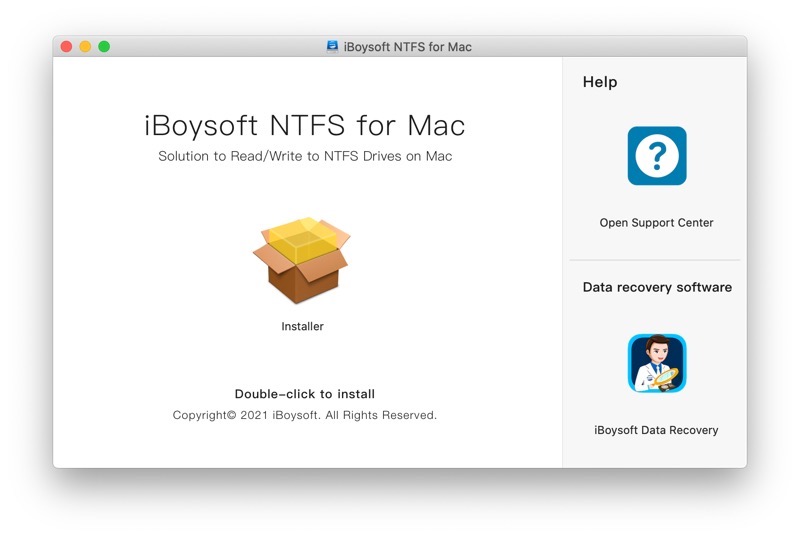
- iBoysoft NTFS for Macを起動し、外部のWindows NTFSハードドライブをMacに接続します。
- ドライブが読み書きモードで正常にマウントされたという通知が表示された後、外部のWindows NTFSパーティションに自由に書き込むことができます。
方法2:macOS VenturaでNTFSドライブをフォーマットする
常にMacでNTFSをフォーマットすることで、macOS Venturaと完全に互換性があります。NTFSディスクに重要なファイルがたくさんある場合、フォーマットは最もお勧めできません。
空のハードドライブを持っているか、NTFSハードドライブに重要なデータが含まれていない場合、Disk Utilityを使用してフォーマットできます。以下の手順は、NTFSをAPFSにフォーマットする例を使用して、Macユーザーのみが完全なフォーマット手順を示しています:
- MacにNTFSドライブを挿入します。
- Spotlight検索ショートカットを介してDisk Utilityを起動します。
- 表示ボタンをクリックし、すべてのデバイスを表示を選択します。
- ディスクユーティリティホームウィンドウの左サイドバーでフォーマットしようとしているNTFSドライブを選択します。
- ディスクユーティリティウィンドウの上部にある消去ボタンをタップします。
- 希望する名前をドライブに付け、APFS形式を選択します。
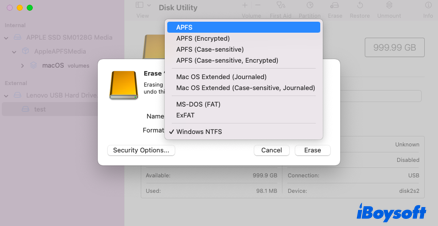
- フォーマットプロセスを開始するために再度消去をクリックします。
さらに、MacとWindowsの両方でNTFSドライブを使用する場合は、FATまたはexFATにフォーマットすることをお勧めします。FATおよびexFATファイルシステムはMacとWindowsでサポートされています。
方法3:MacにWindowsをインストール
最新のmacOS Venturaがインストールされている以前のIntelベースのMacを使用している場合、AppleシリコンMacを使用している人よりも、NTFSに完全な読み取りおよび書き込み機能でアクセスできる選択肢が1つあります。 Boot Camp Assistantを使用してIntel MacにWindowsをインストールし、MacでWindowsにブートした後にNTFSドライブをネイティブで読み書きできます。
Macの起動ディスクに別のオペレーティングシステムをインストールすると、かなりの不便が生じます。たとえば、NTFSドライブに書き込むためにmacOSからWindowsに切り替える必要があります。また、Windowsパーティションはストレージを占有し、macOS Venturaを実行しているときにMacでWindowsパーティションに書き込むことはできません。
macOS VenturaでNTFSドライブを使用すると何が起こりますか?
Microsoft NTFSは、現代のWindowsオペレーティングシステムのデフォルトファイルシステムであり、高いセキュリティと柔軟な容量割り当てが特徴とされる最も広く使用されているファイルシステムです。ただし、NTFSファイルシステムはmacOSのバージョンでは完全にサポートされていません。これは、NTFSがMicrosoftによってWindows向けに開発された独自のファイルシステムであり、Apple Inc.が実装するためのライセンスを持っていないためです。
USBポートを介してMacにNTFSドライブを接続すると、ドライブが自動的にマウントされ、デスクトップに表示されますが、読み取り専用モードで表示されます。MacでNTFSドライブを開いて内容を表示することはできますが、MacでNTFSドライブに書き込むことはできません。つまり、ドライブまたはそのファイルに対して変更(編集、名前の変更、新規作成、変換、削除など)を加えることはできません。
幸いなことに、適切なツールを使用することで、macOS VenturaでNTFSドライブに完全な読み書きアクセスが可能になります。
他の人と共有してください!
macOS VenturaでのNTFSドライバーの無償サポートはされません
Mounty for NTFS は、Mac用の無料NTFSツールセットで、macOS Monterey や以前のmacOSバージョンでNTFSドライブに書き込みすることができます。しかし、開発者によると、技術的な問題により、MountyはmacOS VenturaへのNTFSサポートを提供しなくなるとのことです。
Appleは、以前のカーネルベースのアーキテクチャからユーザースペースで実行されるアーキテクチャに変更しました。NTFSファイルシステムを読み書きモードでマウントする能力は、サポートされていたエンドユーザー機能ではなく、BootCampインストールプロセスをサポートするためにのみNTFS kextで実装されていました。これは、Venturaではすでに廃止され、UserFS NTFSプラグインで無効化されています。そして残念ながら、Mountyはもう機能しません。
さらに、ターミナルを使用してMacのNTFSを強制的に書き込む方法も実用的ではありません。Appleは、macOS Venturaで/System/Library/Extensions/ntfs.kextカーネルを削除しています。したがって、このカーネルなしでは、MacユーザーはNTFSドライブに書き込むチャンネルを失います。
では、NTFSフォーマットされたパーティションに書き込む方法は?最初の部分では、MacでのNTFSサポート制限を回避するための3つのアプローチがすでに説明されています。
この記事を他の人と共有しましょう!
まとめ
macOS 13の主要なアップデートとして、macOS Venturaは多くの新機能を取り入れており、Visual Look Up、Sticky Notes for Mac、Apple Notes、Stage Manager on Mac、Continuity Camera、またMac上で簡単に重複した写真を削除できるPhotosアプリなど、素晴らしい機能がたくさんあります。
多くの新機能がありますが、macOS Venturaではまだ完全なNTFSサポートがありません。macOS Venturaでは、ターミナルや無料ドライバーを使ったNTFS書き込みサポートカーネルが終了したことについて知った後、この記事で痛みが和らぐことを願っています。iBoysoft NTFS for Macのような専門のNTFS for Macツールを使用することは、macOS VenturaでNTFSドライブを操作するための最良かつ最も簡単な方法です。
問題が解決されましたか?共有しましょう!

